Essere in grado di parlare e attivare il microfono sono fondamentali per comunicare efficacemente su Incontro con Google.
Siete qui perché volete sapere come attivare il vostro microfono in Google Meet ? Siete nel posto giusto!
Per saperne di più, consultate questo articolo:
- Come attivare il microfono su un PC
- Come attivare il microfono di un telefono cellulare
- Come risolvere i problemi del microfono su Meet
1. Attivare il microfono del PC in Google Meet
Prima di vedere insieme come attivare il vostro micro su PCse si desidera una guida completa all'uso di Meet, non esitate a cliccare su questo articolo!
a) Autorizzare Meet ad accedere al microfono
Se si tratta della tua prima videoconferenza, Meet ti chiederà l'accesso al microfono. Avrai quindi due opzioni:
- "Autorizzare durante la visita in loco per consentirgli l'accesso ogni volta che utilizzi Meet,
- Oppure " Autorizzare questa volta "Riceverete una nuova richiesta la prossima volta che userete Meet.
Di conseguenza, Meet sarà in grado di utilizzo del microfono durante le videoconferenze.
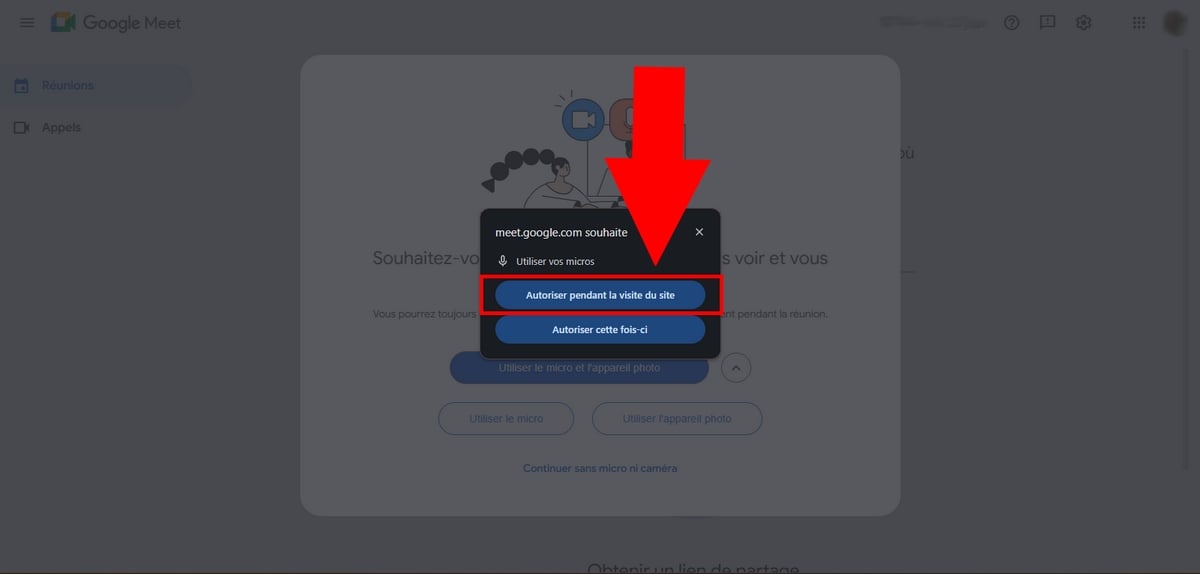
Lo stesso vale per i dispositivi mobili. L'applicazione chiederà di autorizzare Meet a utilizzare il microfono primo lancio o quando si partecipa a una riunione per la prima volta.
Basta autorizzarlo per utilizzare correttamente il microfono Su Incontrare. Se non è la vostra prima riunione, potete passare direttamente alla fase successiva.
b) Partecipare o creare una riunione
Ecco come attivare il microfono su Meet :
- Creare una nuova riunione facendo clic su Avviare una riunione istantanea »,
- Oppure partecipare a una riunione con un codice. Digitare il codice in " Inserire un codice o un link "poi premere il tasto Partecipare ".
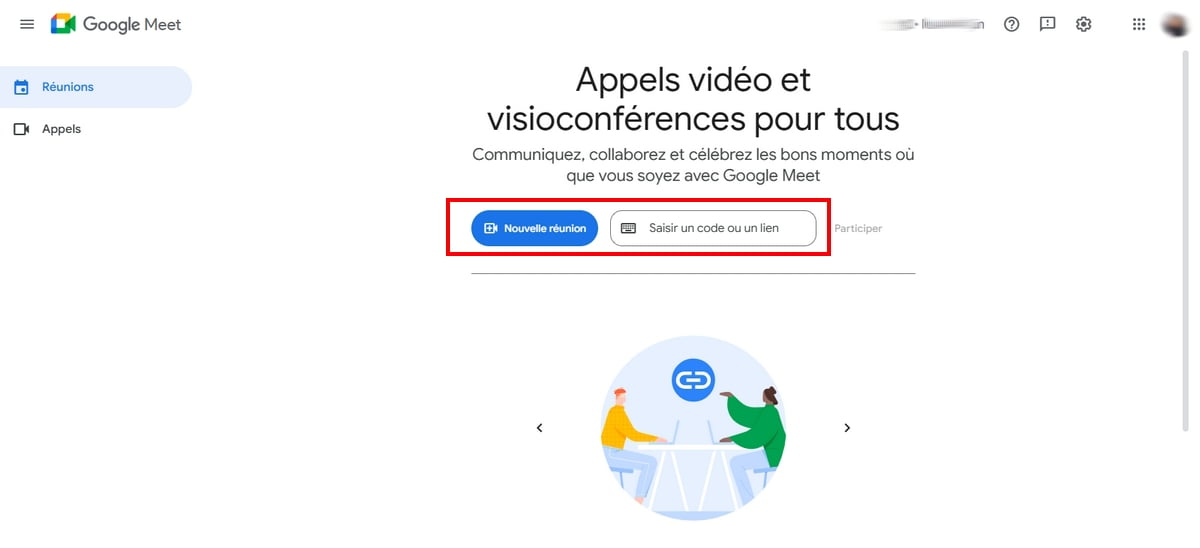
Attivare il microfono nella schermata iniziale
Questa opzione è valida solo se avete ricevuto una invito a partecipare una riunione su Meet. Infatti, non deve essere presa in considerazione se si avvia una riunione istantanea.
Ecco i passaggi da seguire:
- Nella schermata iniziale è già possibile impostazione del microfono e il vostro altoparlante.
- Per farlo, clicca sull'icona micro situato accanto alla fotocamera, e controllare il impostazioni altoparlanti e microfono sotto di essi.
- Selezionare il microfono e l'altoparlante corretti.
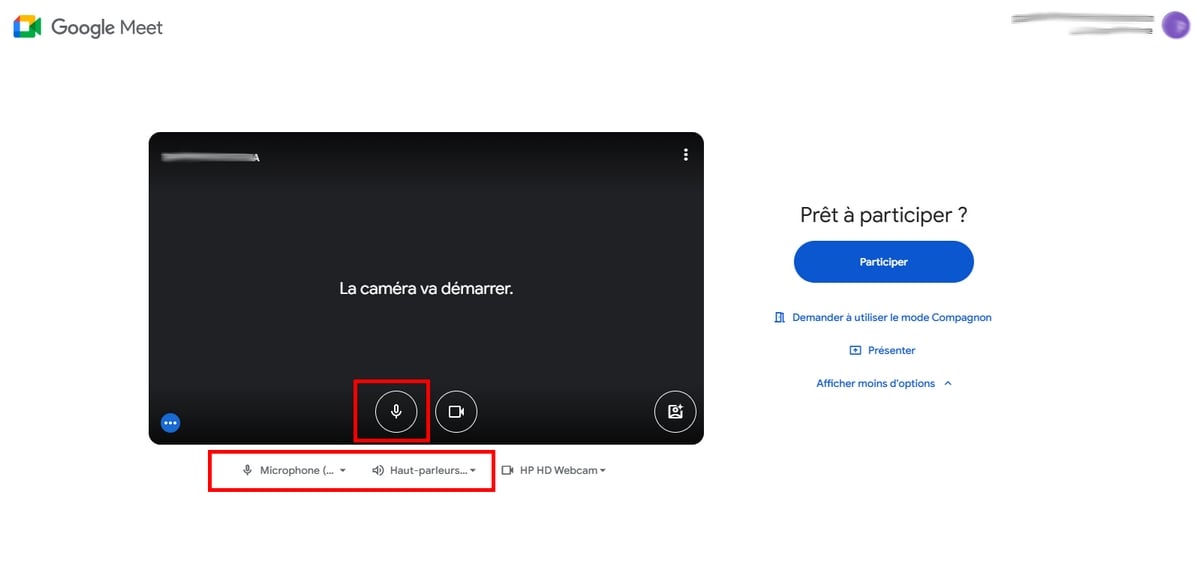
- Quindi fare clic su Partecipare quando tutto è pronto. Se avete disattivato il microfono, entrerete nella riunione con il microfono disattivato. Se invece lo avete attivato, funzionerà quando entrerete nella riunione.
Attivare il microfono una volta in riunione
È anche possibile scegliere di attivare il microfono una volta in riunione.
Se questa è la vostra scelta, è molto semplice:
- Una volta entrati nella riunione, in basso a sinistra dello schermo si trova il pulsanteIcona microfono,
- Fare clic su di esso per attivare/disattivare il microfono,
- È inoltre possibile premere il tasto Ctrl + D per attivare/disattivare il microfono,
- Ecco come si presenta un microfono attivato:
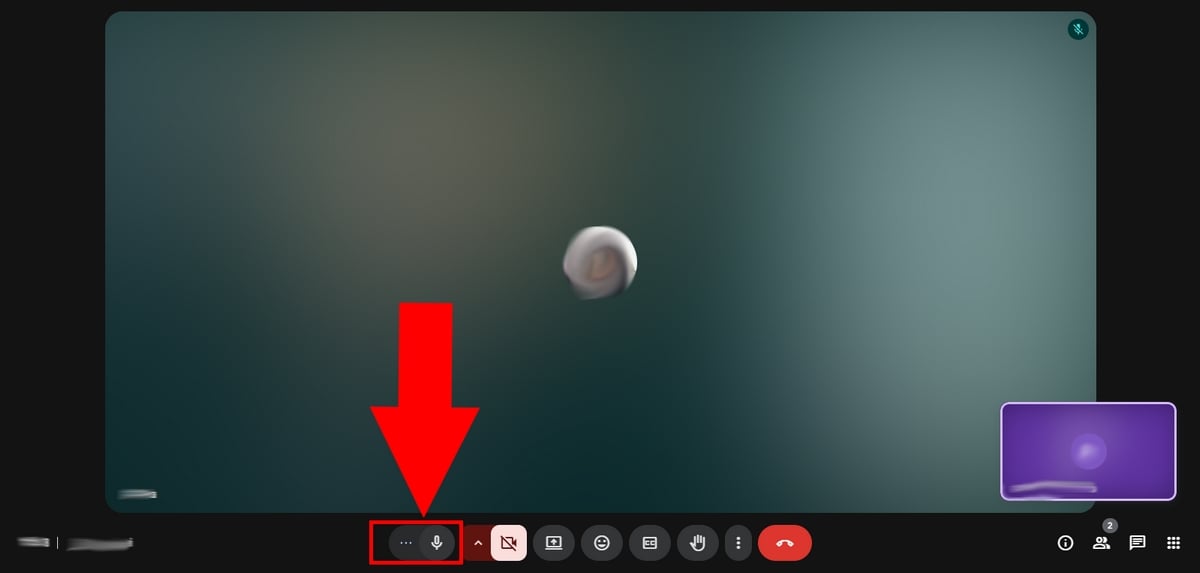
- Al contrario, l'icona microfono barrato in rosso significa che il microfono è disattivato.
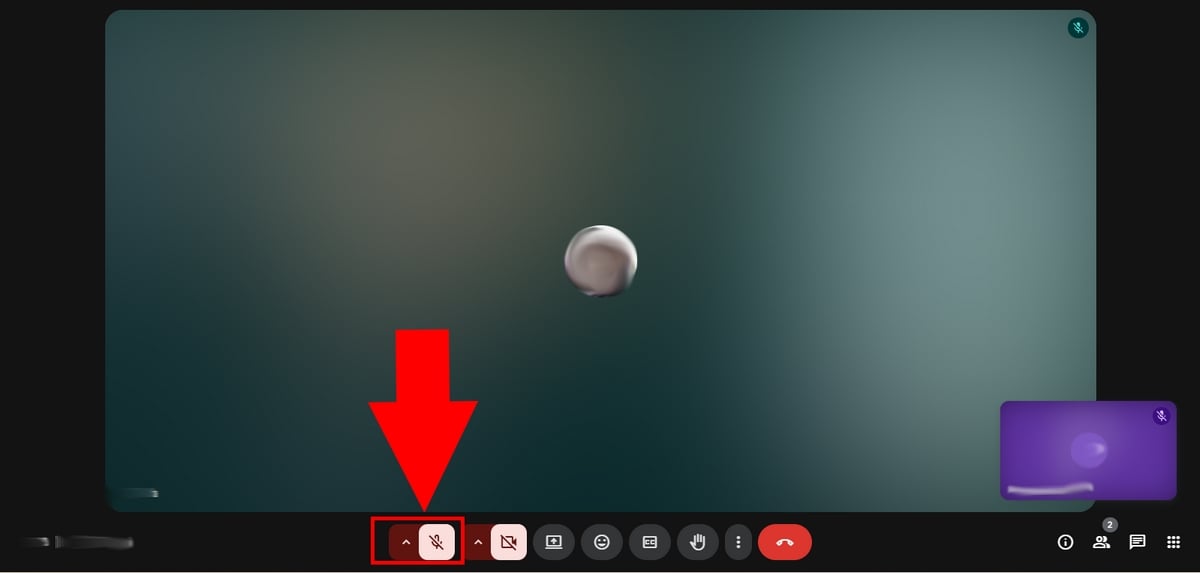
2. Attivare il microfono in Google Meet sul cellulare
a) Autorizzare l'accesso di Meet al microfono
Se hai installato Google Meet sul dispositivo mobile e si desidera attivare il microfono:
- Visita il sitoApplicazione Google Meet, quindi crea o partecipa a una riunione utilizzando un codice.
- Se si tratta della tua prima riunione su Meet o se attivi il microfono per la prima volta, riceverai una richiesta di accesso al microfono, di solito poco prima dell'inizio della riunione.
Ecco come appare l'applicazione su cellulare (iPhone):
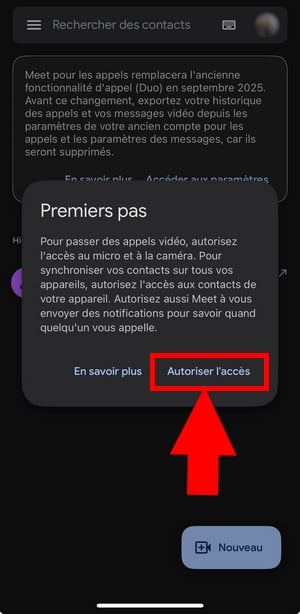

In questo caso, è necessarioaccettare oppure andare nelle impostazioni del dispositivo per attivarlo manualmente. Se non avete concesso le autorizzazioni necessarie per Incontrare, non preoccuparti: più avanti nell'articolo ti spieghiamo come ripristinarli!
b) Attivare il microfono prima/durante la riunione.
Quando crei una riunione o ti unisci a una riunione dal cellulare, puoi anche scegliere diattivare il microfono prima di unirsi ad esso.
Prima della riunione :
- Una volta nella schermata iniziale, clicca sul micro per attivarlo o disattivarlo.
- Quindi premere Unisciti a noi,
- In questa immagine, il microfono è attivato,
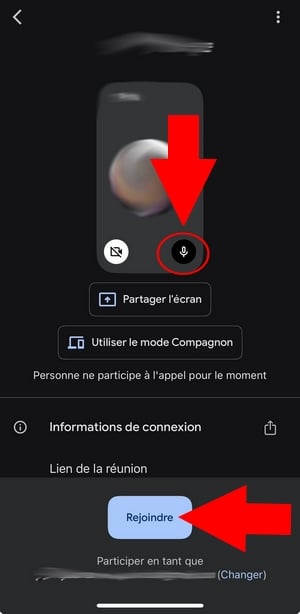
Durante l'incontro :
Se desideri attivare il microfono solouna volta in riunioneEcco come fare:
- Una volta entrato nella riunione, clicca sull'Icona del microfono accanto alla telecamera nell'interfaccia di Meet per attivare o disattivare il microfono.
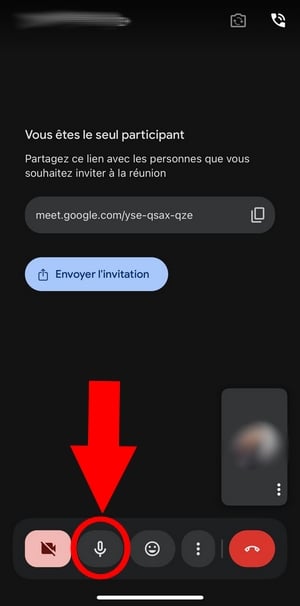
- L'icona del microfono sbarrato significa che è Disabilitato.
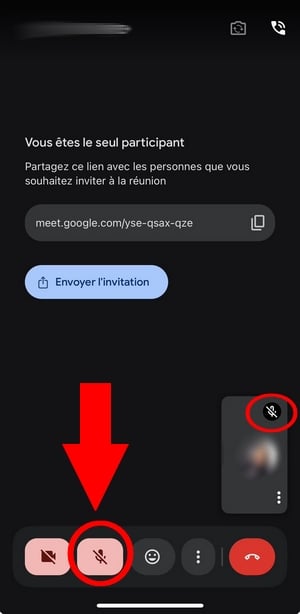
Domande frequenti
In questa sezione troverete tutte le soluzioni relative a Problemi con il microfono in Google Meet!
Perché il microfono non funziona in Google Meet?
Ci possono essere varie situazioni in cui il microfono non funziona correttamente in Google Meet, tra cui :
- Quando ci si unisce a una riunione : Verificate di non essere in modalità Compagno. Se così fosse, dovete uscire dalla riunione, quindi rientrarvi (fuori dalla modalità Compagno) e attivare il microfono. Altrimenti non potrete attivare il microfono.
- Durante una presentazione dello schermo su Meet È necessario condividere un scheda specifica e non l'intero schermo o una finestra specifica, al fine di condividere il suono.
- Controllare anche che il suono dal dispositivo è attivato.
Una volta eseguiti questi controlli e una volta riscontrato il problema persiste Comunque, non fatevi prendere dal panico: avete ancora altre soluzioni!
Come posso sbloccare il microfono su Google Meet?
a) Assicurarsi che Meet disponga delle autorizzazioni necessarie
Per poter attivare/disattivare il microfono, è necessario verificare che l'applicazione dispone dell'autorizzazione utilizzare il microfono.
Su Android :
- Vai a Impostazioni ⇒ Applicazioni o App,
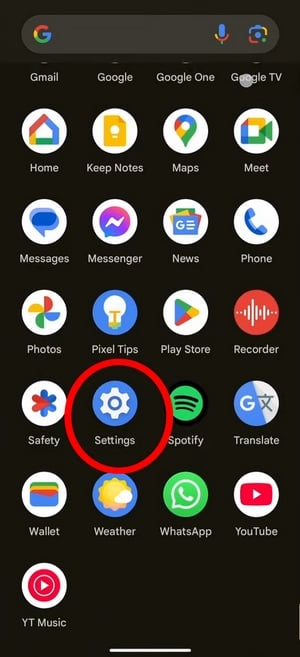
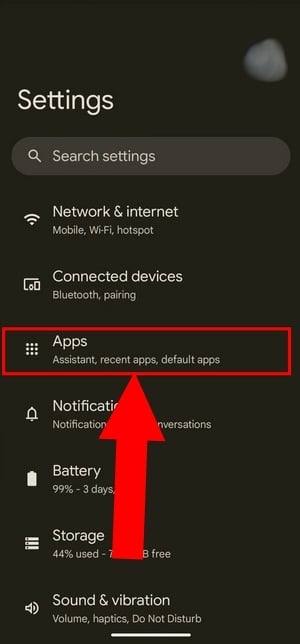
- Clicca sull'applicazione Incontrarepoi su Autorizzazioni.
- Una volta in questo menu, seleziona l'opzione Microfono e fare clic su Consenti solo se l'app è in uso Dove Allow only while using the app se non lo avete ancora fatto.
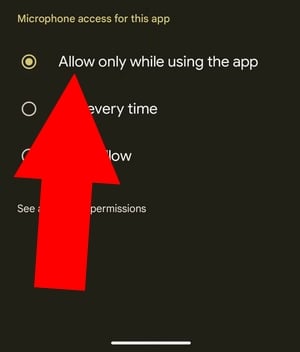
- È anche possibile selezionare l'opzione "Chiedere sempre" per ricevere una richiesta di autorizzazione del microfono ogni volta che si utilizza Meet.
Su iPhone :
- Incontro su Impostazioni poi su Applicazioni in fondo,
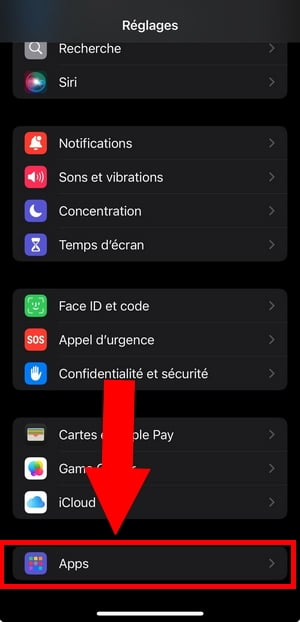
- Trova Incontrare tra le applicazioni,
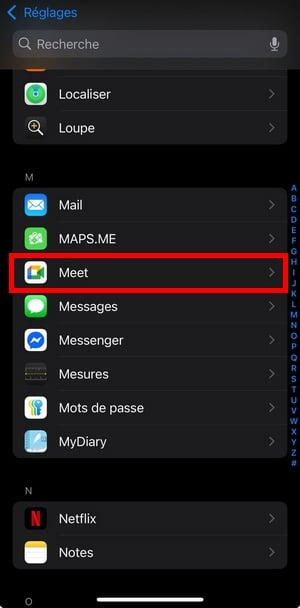
- Se il microfono non è attivato per questa funzione, clicca su Microfono per attivarlo.
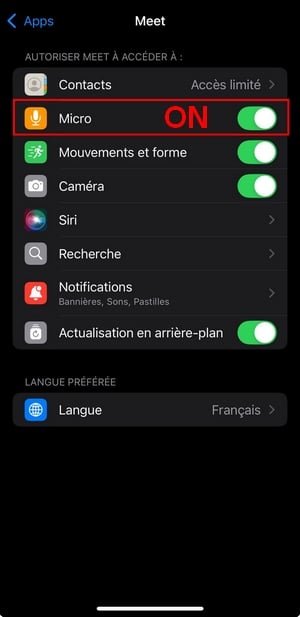
b) Assicurarsi che il browser possa accedere al microfono
Su Chrome :
- Accedere al browser Chrome,
- In alto a destra dello schermo, selezionare Impostazioni poi Riservatezza e sicurezza,
- Una volta lì, clicca sull'opzione Parametri del sito,
- In Autorizzazioni, clicca su Microfono quindi assicurati che la casella “I siti possono chiedere di utilizzare il vostro microfono" sia selezionata,

- Andare quindi a Incontrare e verificare che sia presente la dicitura autorizzazioni necessarie.

Per gli altri browser, vai alle pagine seguenti (si aprono in una nuova scheda per consentirti di tornare facilmente a questa pagina):
- Per Safari,
- Per Mozilla Firefox,
- Per Microsoft Edge.
c) Altre soluzioni per sbloccare il microfono su Meet
Se il microfono Ancora non funziona Dopo aver verificato le impostazioni del browser, l'audio del dispositivo e aver effettuato gli aggiornamenti necessari, prova le seguenti soluzioni:
Reimpostare il browser :
Alcune estensioni o applicazioni possono quindi utilizzare il microfono, congedo il browser Chrome quando si verifica un problema con il microfono potrebbe non essere sufficiente.
Si consiglia invece di procedere come segue:
- Nel browser, inserire chrome://restart nella barra di ricerca,
- In questo modo si ripristinano le applicazioni e le estensioni del browser,
- Verificare quindi che il microfono sia acceso e riprendere la videoconferenza.
- Infine, provate aattivare il microfono in Incontro!
Aggiornamento del browser :
- Se si utilizza il browser Chrome per accedere a Meet, avviarlo,
- In alto a destra dello schermo troverete i tre piccoli punti accanto al vostro profilo Google,
- Quindi fare clic su Aiuto poi Informazioni su Google Chrome.
- Si aprirà una nuova finestra e, se trovi l'opzione Rilancio in questo, fate clic su di esso, perché è disponibile un aggiornamento,
- Se invece non viene visualizzata, significa che stai utilizzando l'ultima versione di Chrome.
- Avvia infine Meet e prova adattivare il microfono.
Verificare che l'applicazione sia aggiornata:
Verificate anche che l'applicazione (PWA Meet o l'applicazione mobile) sia aggiornata all'ultima versione. giorno.
Volume dell'apparecchio:
Assicurati che l'audio del tuo dispositivo non sia disattivato e che tu sia connesso al buon microfono e altoparlante. Non esitate a disconnettervi e ricollegarvi ai vostri dispositivi Bluetooth.
Richiedere l'autorizzazione agli organizzatori della riunione:
A volte l'amministratore o i partecipanti alla riunione decidono di disattivare il microfono per ridurre il rumore di fondo. Per ripristinarlo, è necessario attivarlo manualmente nell'interfaccia di Meet.
Riavviare il dispositivo:
Se non riesci a scoprire quale altra applicazione sta utilizzando il tuo microfonoRiavviare il dispositivo e iscriversi nuovamente a Google Meet per verificare se questa volta è possibile attivare il microfono!







